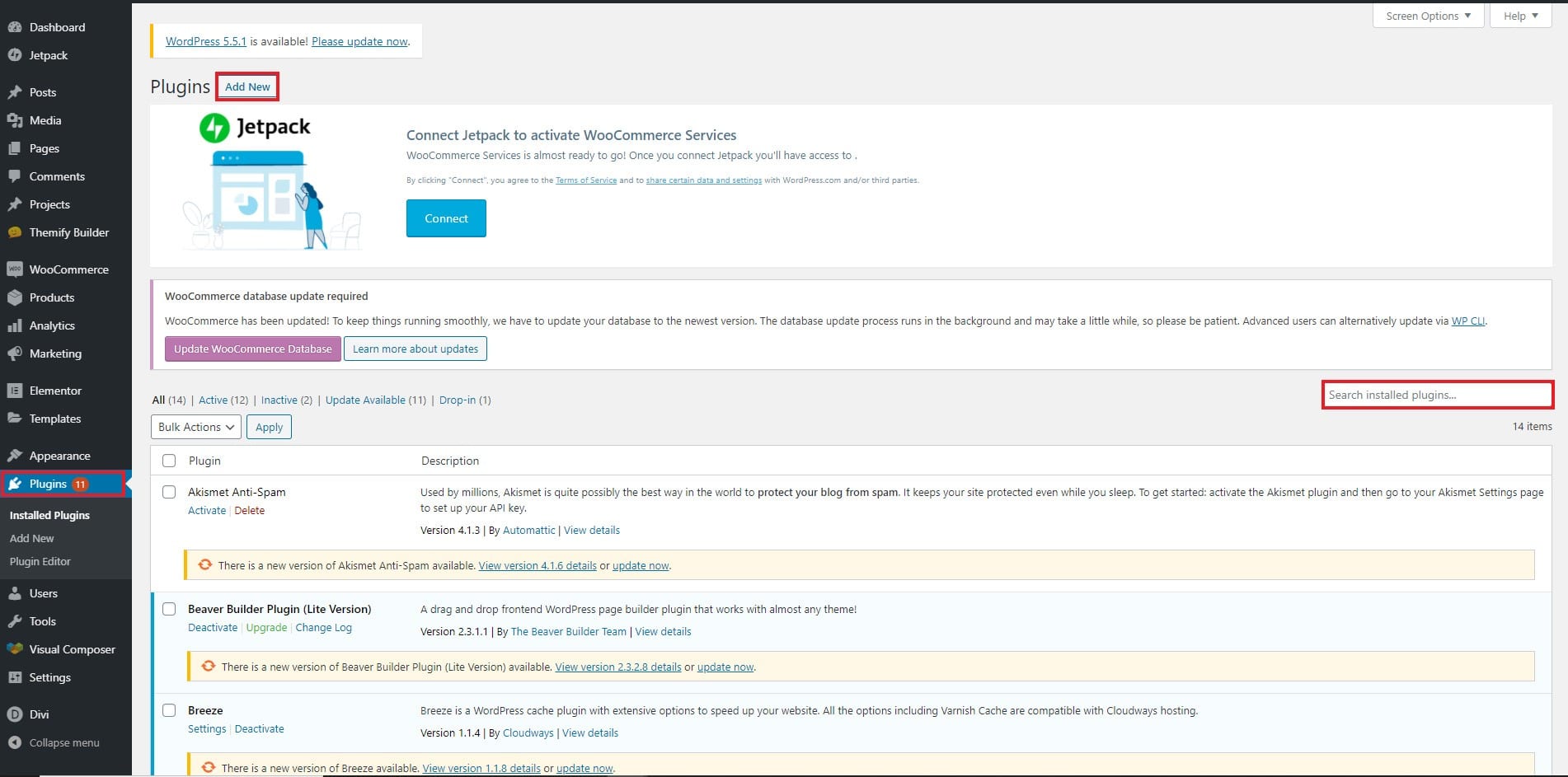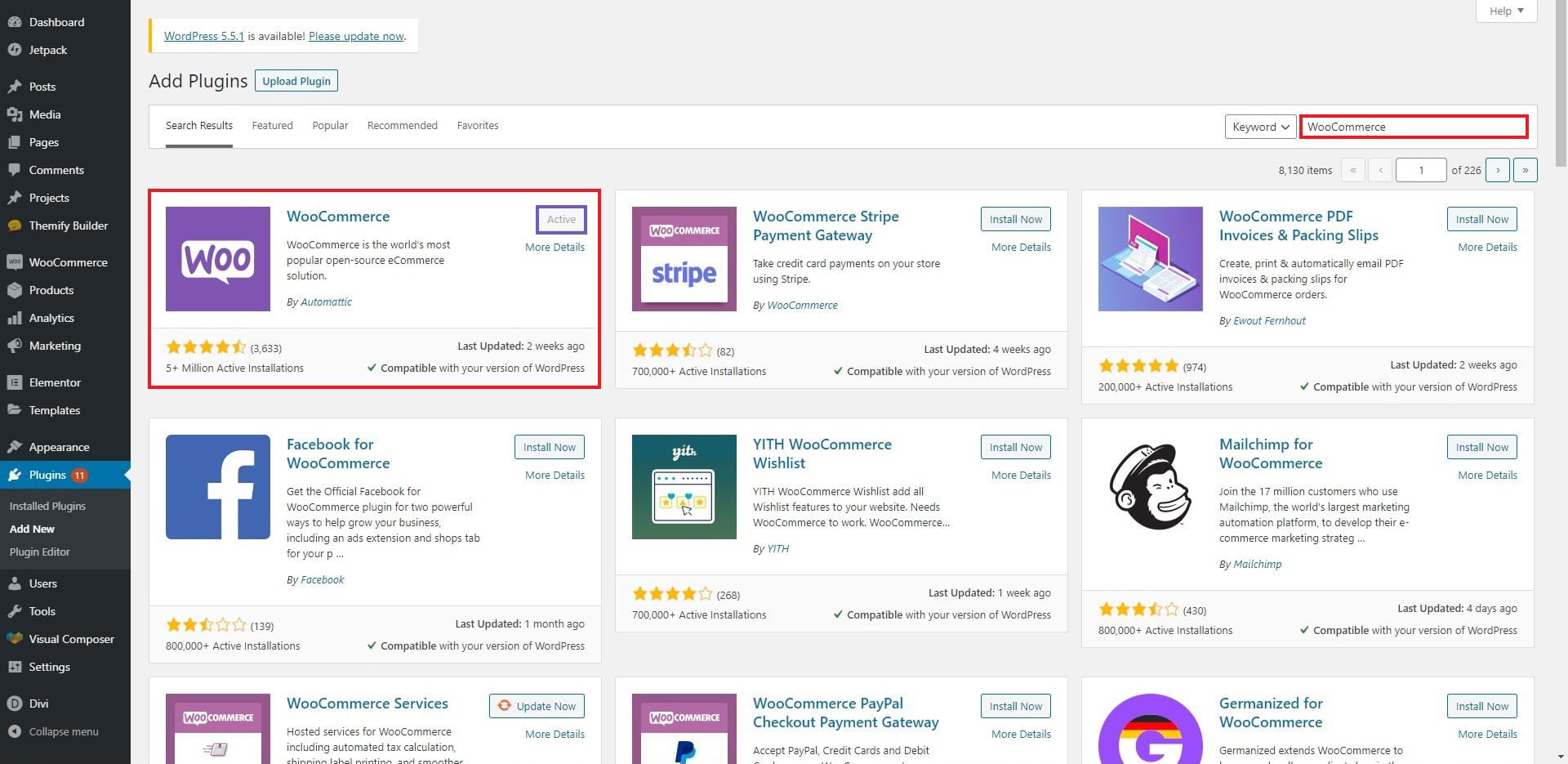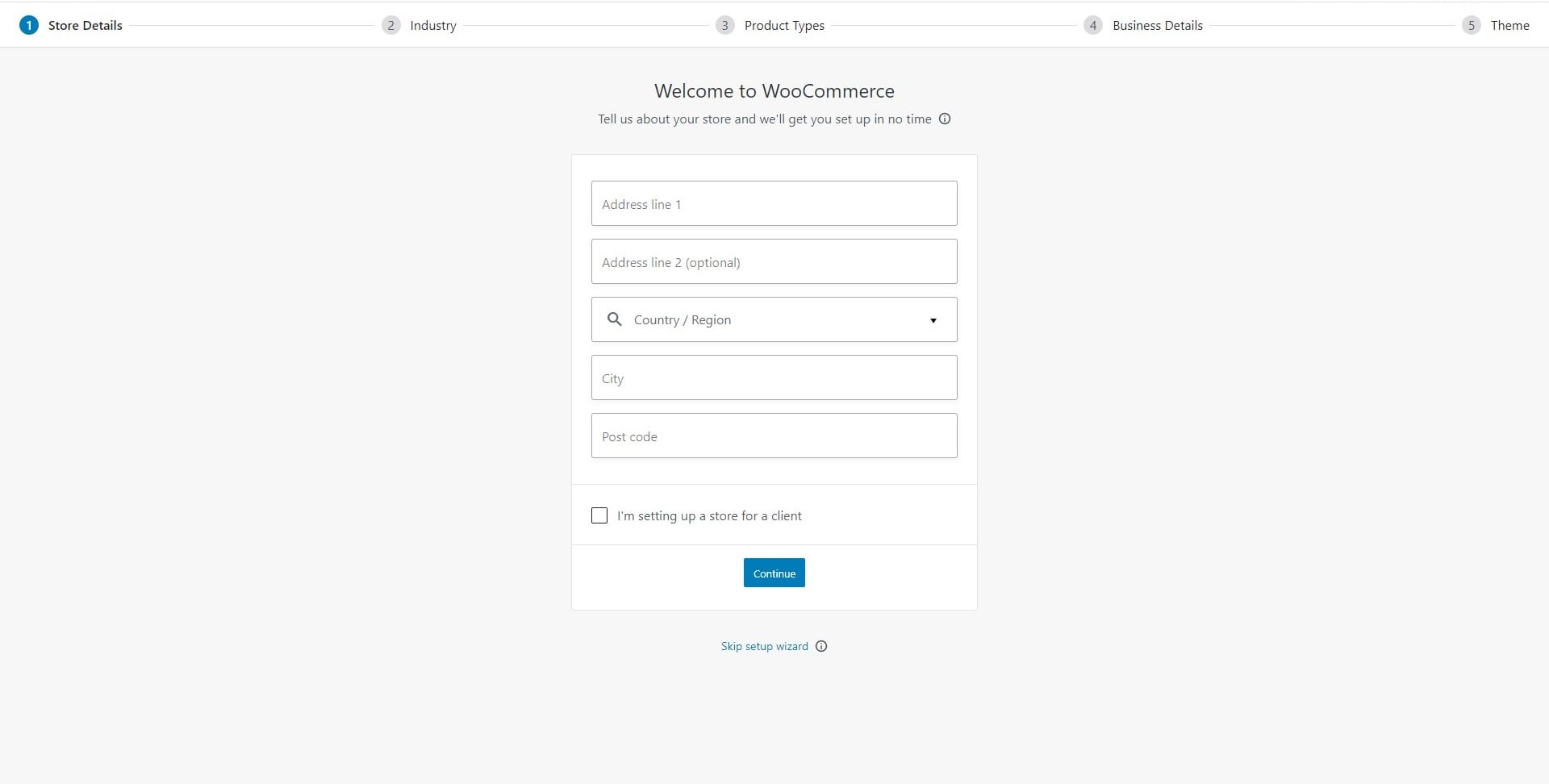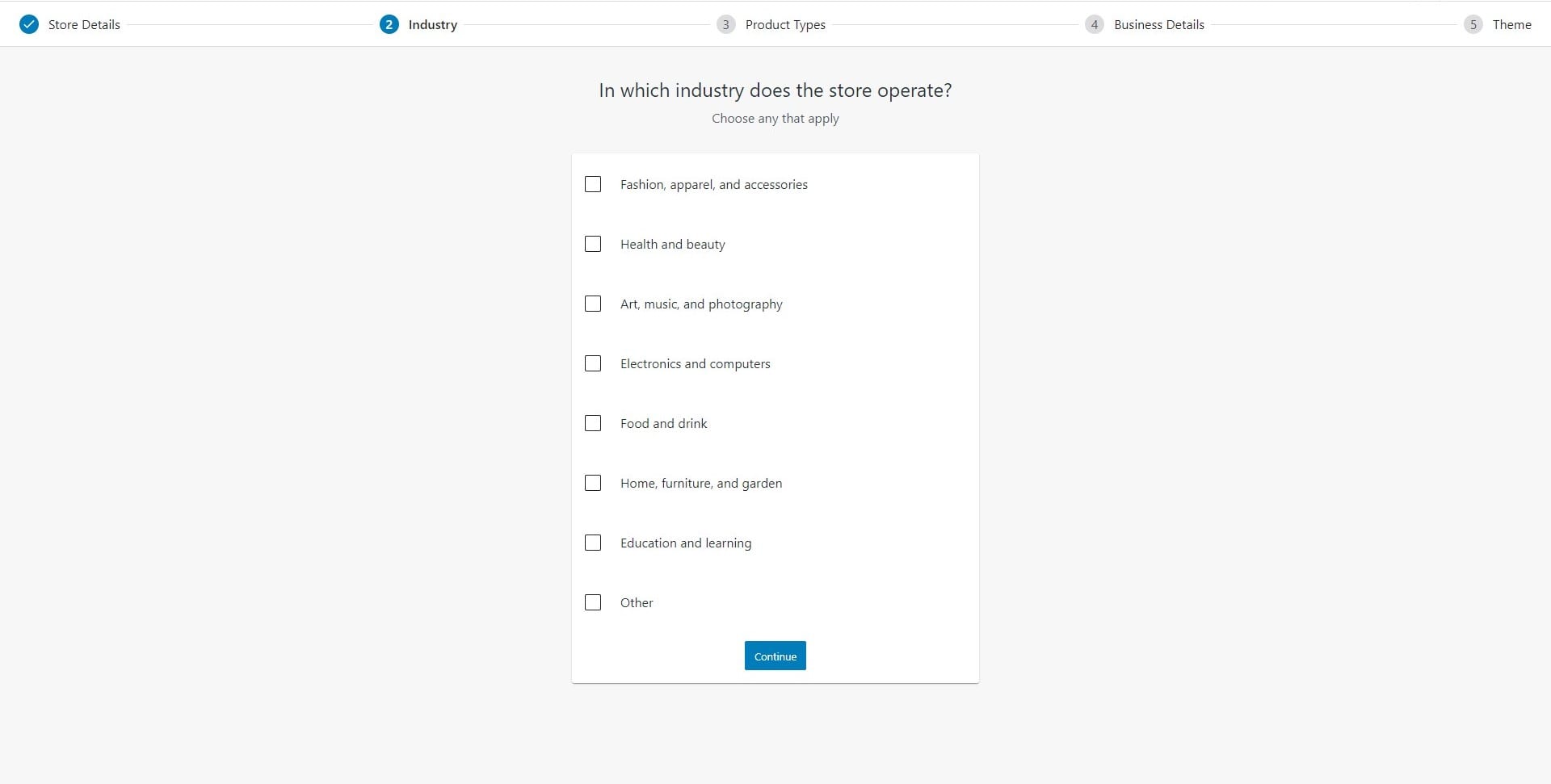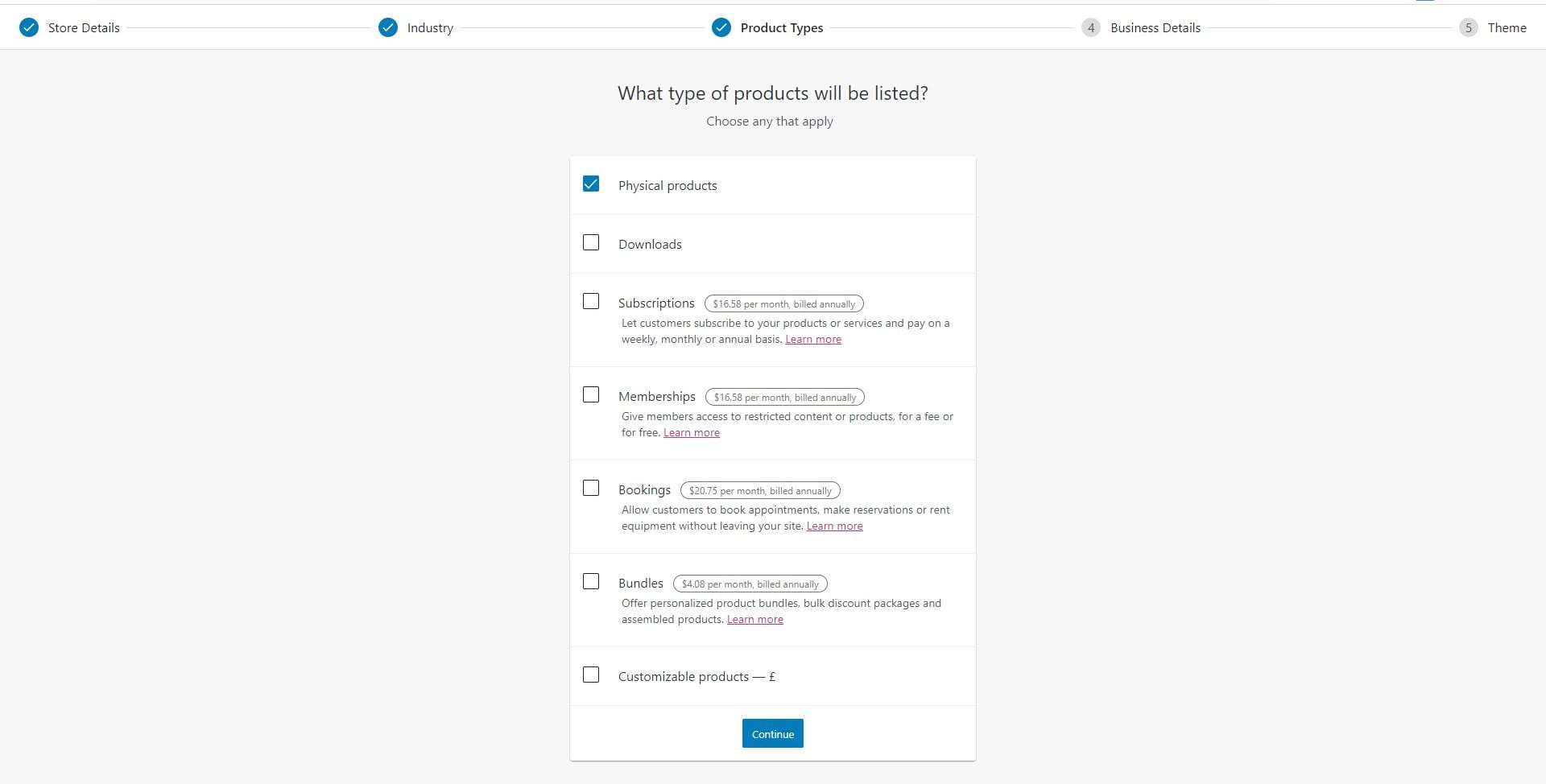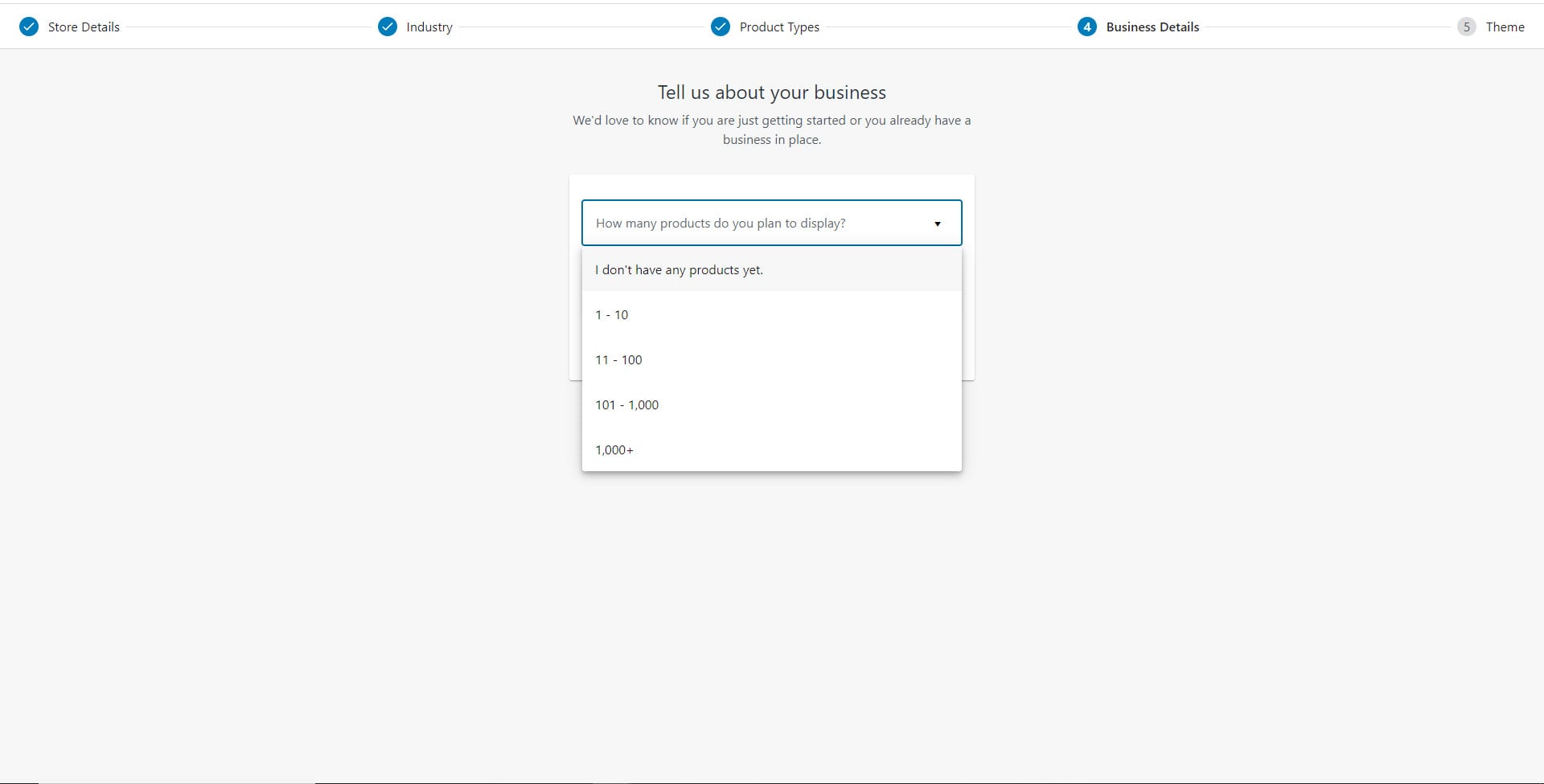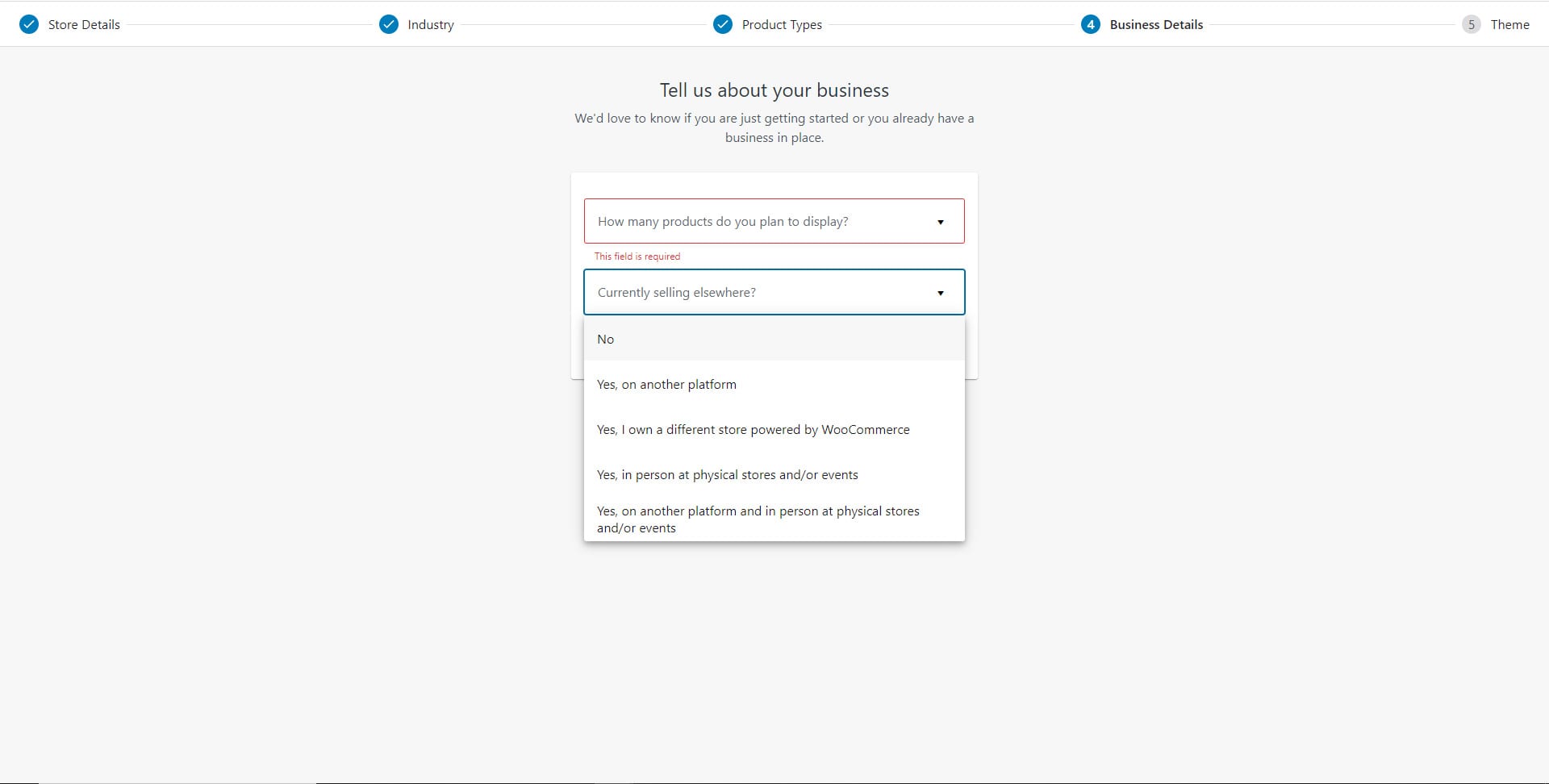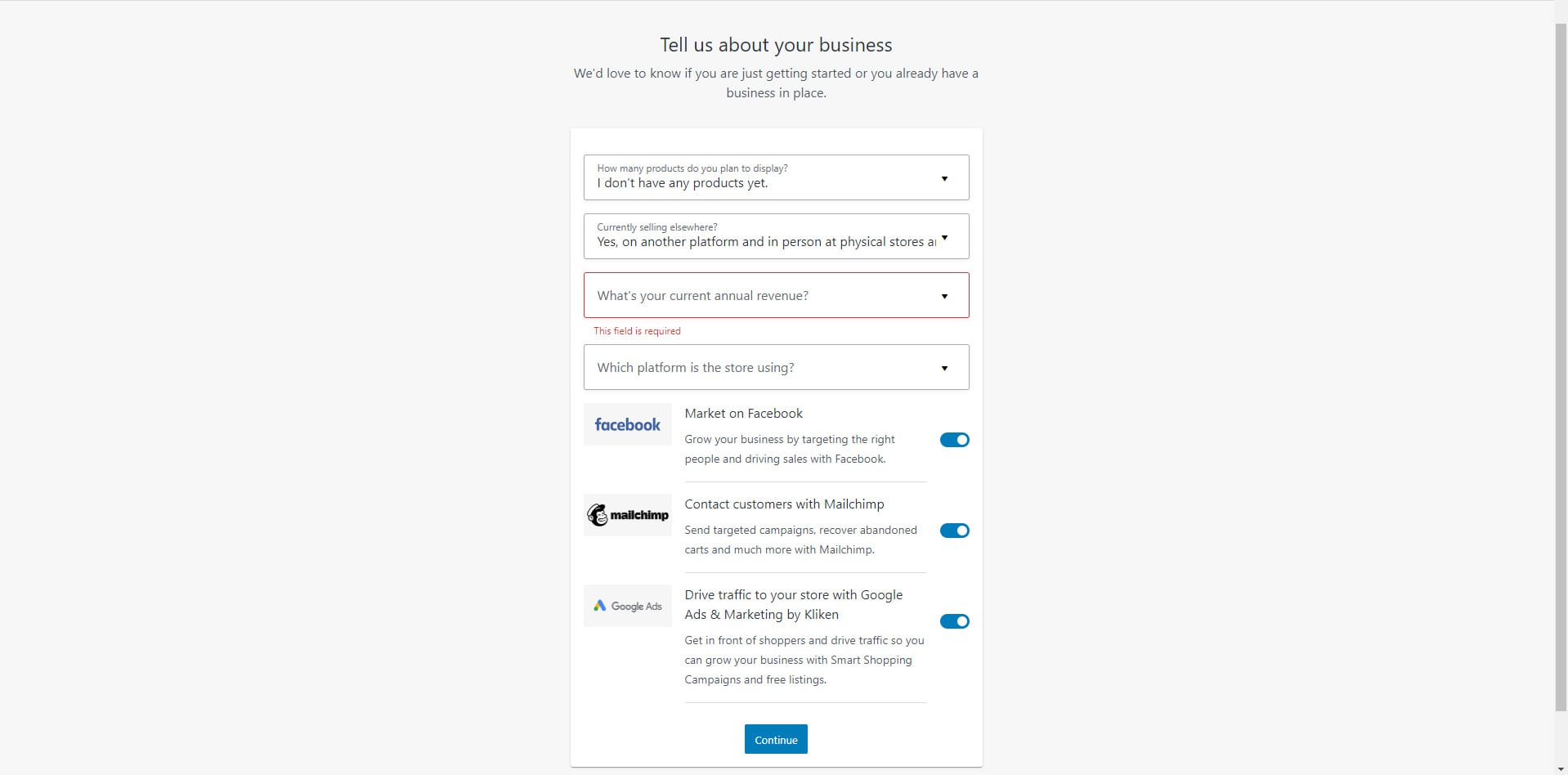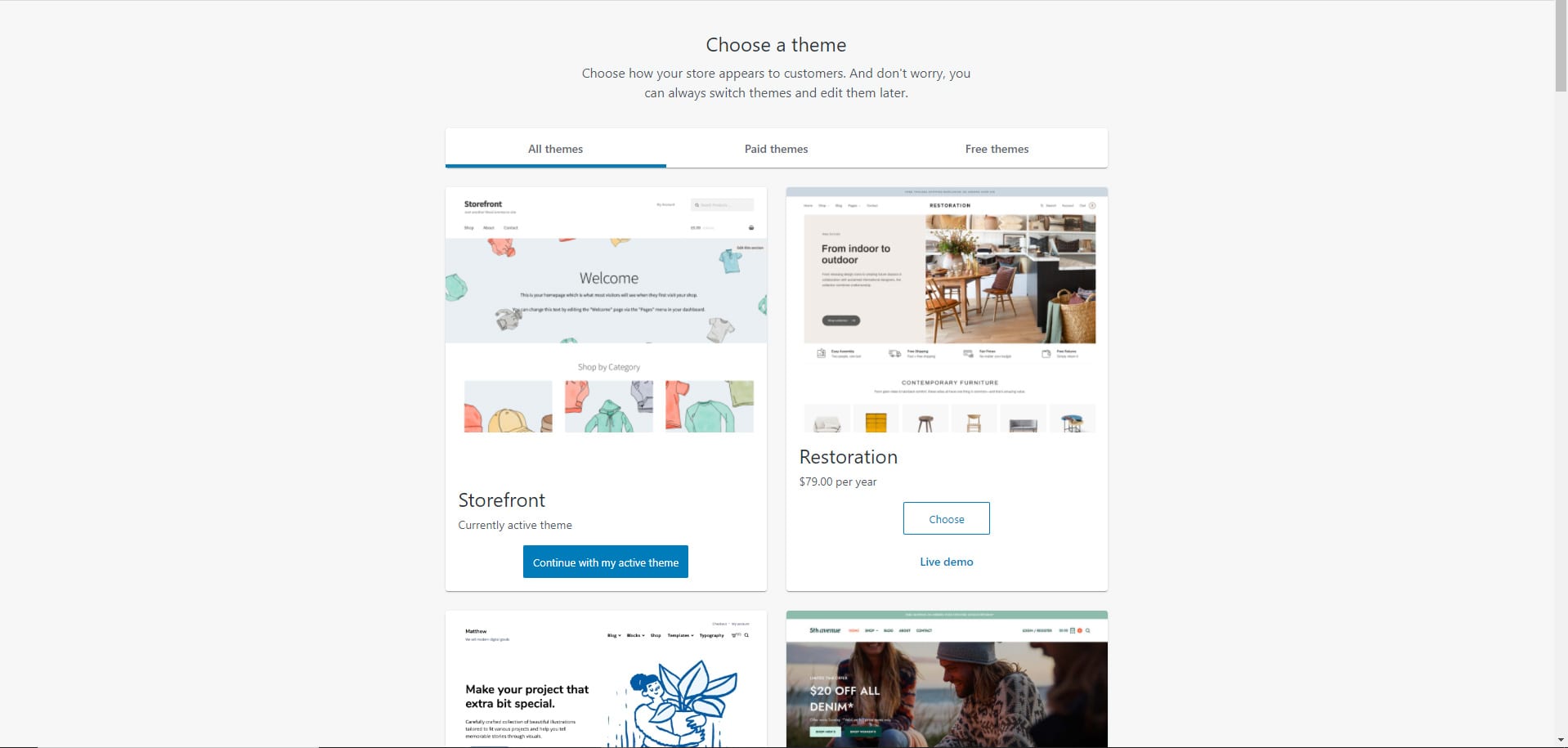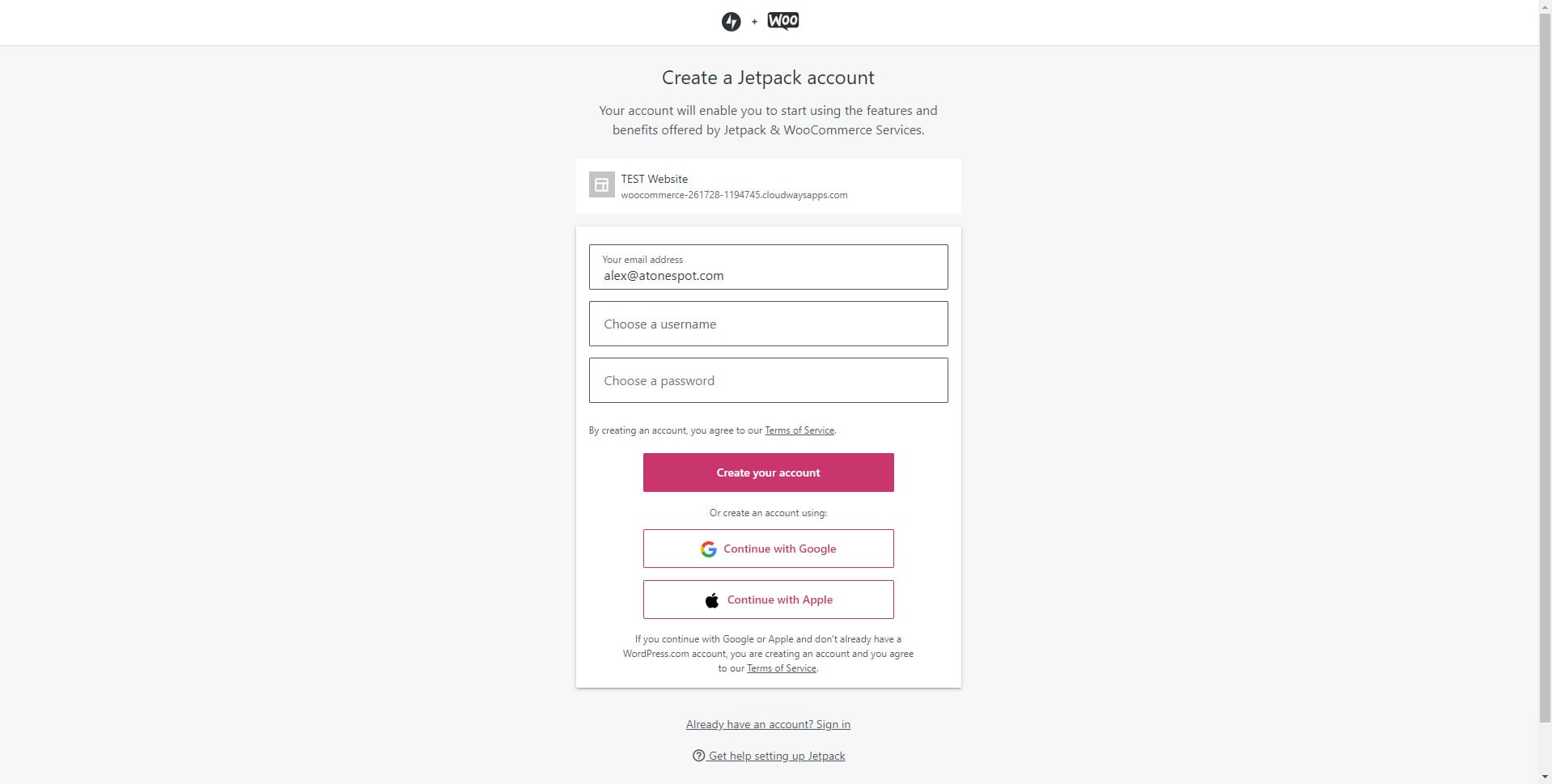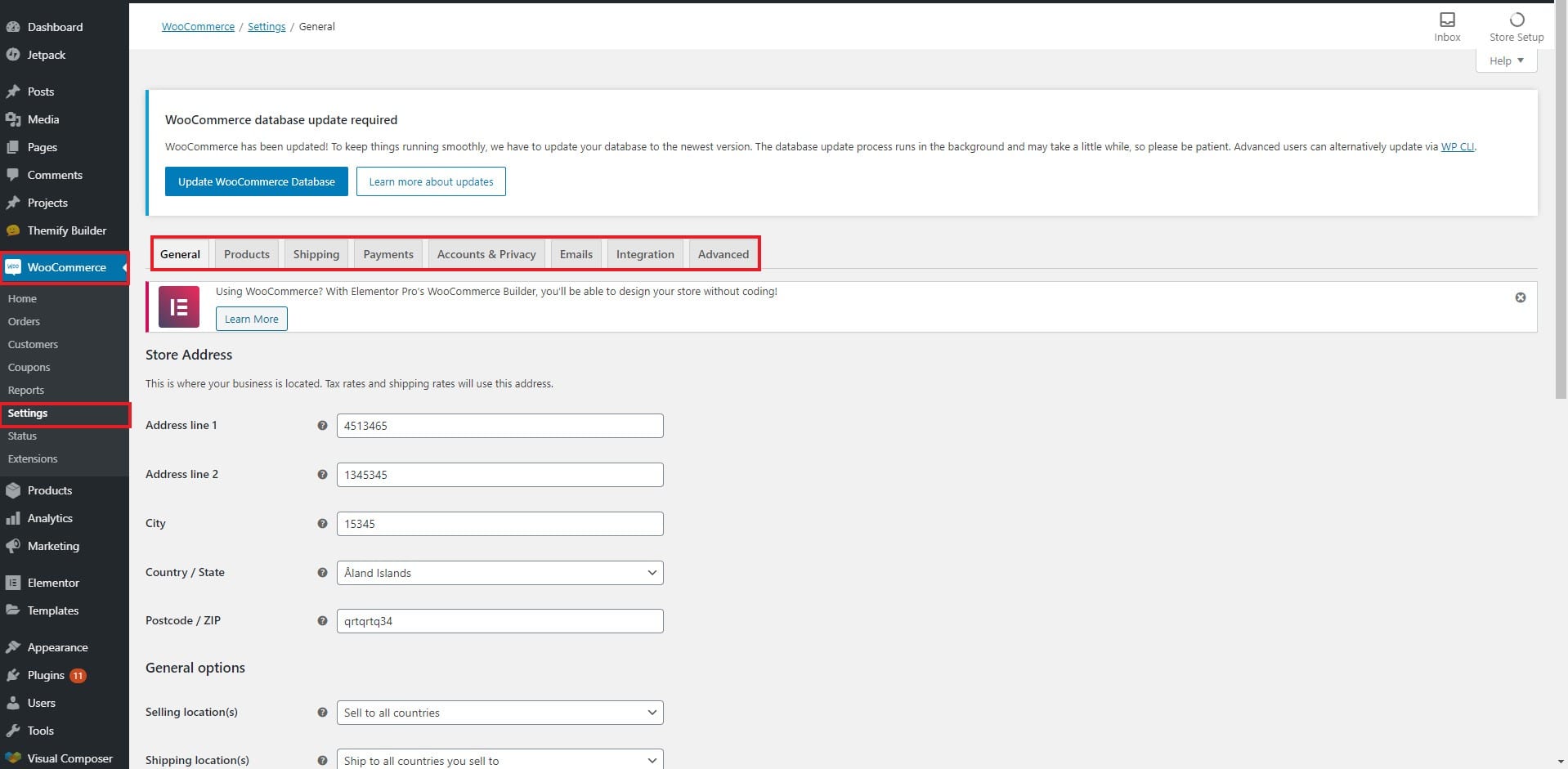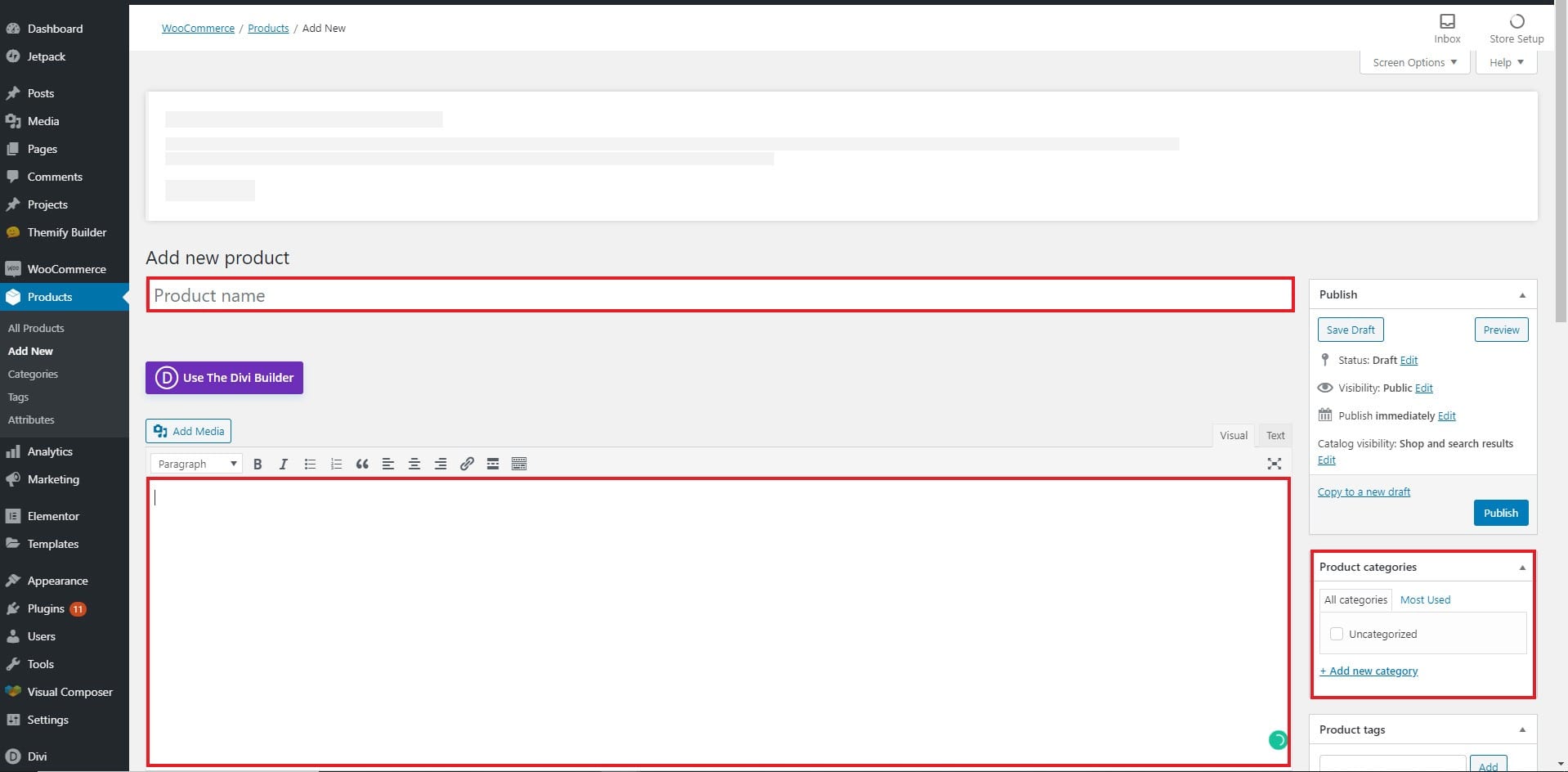Tutorial de configuração do WooCommerce
Conteúdo
WooCommerce se tornou uma ferramenta muito mais popular, pois fornece uma das maneiras mais fáceis e poderosas de criar uma loja de comércio eletrônico. Se você deseja converter seu blog WordPress em uma loja de comércio eletrônico, você está no lugar certo. Este é um artigo sobre o tutorial de configuração do WooCommerce. Veremos um guia passo a passo sobre como configurar o WooCommerce em qualquer site WordPress.
Preparação antes de instalar o WooCommerce
Esta é a etapa de pré-requisito. Você precisará de uma instalação ativa do WordPress se quiser usar o WooCommerce. A maioria de vocês já deve ter o WordPress instalado. Então, você pode continuar para a próxima etapa.
Para pessoas completamente novas, você precisará de uma conta de hospedagem. Dentro dele você terá que instalar o WordPress.
É fácil instalar o WordPress, aqui estão os passos rápidos a seguir.
- Abra seu cPanel ou painel web
- Vá até um instalador Softaculous. Você o encontrará dentro do cPanel
- Selecione WordPress nele
- Clique no botão de instalação
- Você terá então que preencher alguns detalhes, como diretório de instalação do WordPress, nome de usuário de administrador, senha, etc. Você também pode selecionar o nome do banco de dados e coisas assim.
- Assim que a instalação for concluída, você pode fazer login e continuar com o WooCommerce.
Tutorial de configuração do WooCommerce
Veremos o guia passo a passo sobre como instalar o WooCommerce. O tutorial de configuração do WooCommerce cobre tudo o que você deve saber sobre o WooCommerce. Desde como instalar o WooCommerce até como adicionar o primeiro produto, veremos tudo o que você deve saber sobre ele. Também daremos algumas sugestões de melhorias. Então fique ligado.
Instalando e ativando WooCommerce
Então, agora que você tem o WordPress, terá que instalar o plugin WooCommerce. Para isso, você terá que ir até Plugins > Adicionar Plugins.
Procure WooCommerce e instale o plugin. Depois disso, você pode clicar no plugin “Ativar”. É isso. O plugin WooCommerce será ativado.
Você também pode ativar o plugin baixando-o do diretório do WordPress e depois carregando o arquivo Zip no botão “Adicionar plugins”.
Agora, iremos para o tutorial de configuração do WooCommerce real.
O assistente de configuração
Ao ativar o plugin, você será direcionado para a página de configuração. Você verá a tela Bem-vindo ao WooCommerce.
Ele mostrará um formulário que consiste nas seguintes etapas:
- Detalhes da loja
- Indústria
- Tipos de produto
- Detalhes do negócio
- Tema
Configuração de detalhes da loja WooCommerce
A primeira página do assistente de configuração contém as informações da loja. Nesta página você deverá preencher os dados da loja.
A informação inclui
- Endereço linha 1
- Endereço linha 2 (opcional)
- País / Região
- Cidades
- Código postal
E uma opção se você abrir uma loja para um cliente
Todos os campos, exceto caixa de seleção e segundo endereço, são de preenchimento obrigatório.
Indústria
Na próxima etapa, você deverá selecionar o ramo de atuação em que sua loja irá atuar. Por padrão, WooCommerce oferece 7 opções pré-fabricadas e outras opções onde você insere sua área de atuação.
Tipos de produtos
O próximo passo é selecionar os produtos que sua loja terá, e se desejar também existem funcionalidades adicionais que podem ser aplicadas com pagamento adicional. Esses recursos são plug-ins adicionais que você pode precisar instalar depois de escolher um desses recursos.
Como você pode ver, assinaturas, associações, reservas e pacotes são todos tipos de produtos pagos, mas não é necessário usar esses plug-ins – você pode tentar pesquisar plug-ins de terceiros.
Detalhes da empresa
O próximo passo é esclarecer quantos produtos você possui, caso ainda não tenha produtos você pode escolher a opção correspondente.
O próximo campo pergunta se você já está vendendo algo online ou se tem uma loja física. Além de perguntar se você deseja usar plugins fornecidos pelo WooCommerce ou parceiros da sua loja online, caso não queira não se esqueça de desligá-los.
Ao escolher qualquer outra opção exceto Não, você será questionado sobre qual é a sua receita anual e, se não for uma loja WooCommerce, qual plataforma você está usando para isso.
Temas
A última etapa é opcional, você pode ignorá-la se não planeja usar temas. Existem dois tipos de temas pagos e gratuitos para você escolher. Esses temas são todos compatíveis com WooCommerce.
Se você planeja adicionar seu próprio tema, você precisa ter certeza de que o tema que está adicionando é seguro e compatível com WooCommerce.
Terminando
Agora que você está aqui para a última etapa, pode ver que ele solicita que você crie uma conta Jetpack ou entre usando uma conta existente.
Configurando o plug-in WooCommerce
Agora, veremos algumas das configurações que você pode precisar. Nesta seção, veremos como você pode alterar as configurações com facilidade.
Basta abrir seu Painel e acessar WooCommerce > Configurações.
Este é o lugar onde você verá todas as informações inseridas durante o assistente de configuração. Existem várias guias que você pode usar.
Guia geral: Você pode alterar as informações gerais, como nome da loja, descrição, moeda, etc.
Produtos: A página de produtos trata da alteração das informações do produto. Isso abrange a imagem do espaço reservado, as medidas do produto, etc. Além disso, você também pode selecionar se alguém pode deixar um comentário ou não.
Envios: Você pode gerenciar o envio aqui. Ele também possui subguias onde você pode gerenciar as opções e classes de envio.
Pagamentos: Você pode adicionar/gerenciar os gateways de pagamento aqui
Conta e privacidade: Este é o lugar onde você pode permitir que os usuários façam um pedido sem registrar uma conta. Além disso, você pode gerenciar informações extras sobre a conta. Você pode escolher se o usuário poderá remover seus dados ou não. Existem muitas opções que você pode precisar. É altamente recomendável que você verifique esta página.
Avançado: Nesta aba, você pode alterar as páginas e os pontos finais. Como vimos na configuração, o WooCommece criará algumas páginas. Se quiser alterar a página, você pode fazer isso aqui. Se quiser alterar alguma das páginas do WooCommerce, primeiro você terá que criar uma página em branco. Depois disso, você pode selecionar essa página específica nas opções fornecidas no init.
Criando seu primeiro produto
Seu próximo trabalho é criar o produto. Adicionar um produto não é grande coisa. É fácil, mas se você for novo, certamente levará algum tempo.
A primeira coisa que você precisa fazer é acessar Produtos > Adicionar novo.
Dentro dele, a interface será muito parecida com os posts e as páginas. Portanto, se você é usuário do WordPress, não será difícil preencher os dados. No entanto, se você é novo, aqui está um guia rápido para ajudá-lo.
- O título é onde você inserirá o título do produto
- Você pode escrever a descrição do produto dentro do grande espaço fornecido na parte inferior.
- No painel direito, você pode selecionar a categoria do produto. Você pode adicioná-lo pela opção chamada “Adicionar Nova Categoria”. Abaixo dela, você pode selecionar a imagem em destaque. É a mesma imagem que aparece na página da loja.
Tipo de produto
Existem vários tipos de produtos que você pode selecionar. Veremos as informações sobre todos eles aqui.
único produto: A primeira categoria é um único produto. Aqui você pode adicionar o produto e o preço será o mesmo.
variável Produto: se um produto tiver mais de atributos, você poderá selecioná-lo como um produto variável. Por exemplo, se você vende camisetas, elas podem ter cores, tamanhos diferentes, etc. Isso é conhecido como produto variável.
Produto afiliado: se você estiver vendendo o produto de outra pessoa, poderá selecioná-lo como um produto afiliado. Aqui, quando o usuário selecionar “adicionar ao carrinho”, ele o redirecionará para o site original.
Produto para download: Isto é para o produto digital.
Informações do produto
Depois de selecionar o tipo de produto, você deverá inserir os dados do produto. Isso mudará dependendo do tipo de produto. Se você selecionou um único produto, verá dados diferentes. Da mesma forma, se você selecionou o produto variável, deverá inserir informações diferentes.
Existem várias guias para facilitar seu trabalho. Você pode inserir todas as informações. A opção mais importante é o preço. Certifique-se de definir o preço normal do produto. Além disso, você também pode definir preços de venda para aumentar as vendas. Se você selecionou um produto variável, deverá inserir atributos como tamanho, formato, cor, etc. Você pode definir um preço diferente para cada atributo.
Coisas como inventário e opções avançadas são opcionais. Dependendo da loja, você pode configurá-los, se necessário.
Depois de fazer tudo, clique no botão publicar na barra lateral e seu produto estará disponível na loja.
Seguindo em frente com WooCommerce
Agora que você concluiu a configuração, veremos quais são as próximas coisas que você precisa fazer. O tutorial de configuração original do WooCommerce termina aqui. Estas são as próximas coisas que você pode fazer para administrar sua loja.
- Instale os plug-ins WooCommerce relacionados a estatísticas, marketing e gateway de pagamento. Você também pode obter alguns recursos avançados usando-o. Existem milhares de plugins relacionados ao WooCommerce, você pode dar uma olhada em alguns deles e instalar os que precisar.
- Faça o SEO dos produtos WooCommerce.
- Acelere o site e torne-o responsivo
- Faça o marketing para conseguir clientes.
- Aprenda os outros conceitos necessários para WooCommerce, como SKU, produtos agrupados, produtos variáveis, etc.
Palavras finais
Para finalizar, este foi o tutorial de configuração do WooCommerce. Você pode tentar explorar mais o WooCommerce e encontrará muitas coisas incríveis sobre o WooCommerce. Você também pode gerar códigos de cupom usando WooCommerce. Você pode ver os pedidos do WooCommerce acessando WooCommerce > Pedidos. Da mesma forma, se quiser ver os relatórios, você pode ir em WooCommerce > Relatórios. Isso cobrirá todas as coisas. Você pode usar os relatórios avançados instalando o Google Analytics. Você pode personalizar o tema WooCommerce acessando as opções de personalização ou tema. A loja pode ser acessada em example.com/shop. Você pode adicionar esta página ao seu menu.